
Onko tietokoneesi hidas? sitten ehkä tämä artikkeli tietokoneen puhdistusohjelmat auttaa sinua parantamaan tietokoneesi suorituskykyä. Saatat pelätä kysymystä tiettyjen ohjelmien katsomisesta, jotka lisäävät suorituskykyä, mutta älä huoli, koska jokainen katsomasi ohjelma on täysin ilmaiseksi.

Et ehkä ole ymmärtänyt sitä ja olet vähitellen asentanut tietokoneellesi monia ohjelmia tai erilaisia asioita, jotka ovat hidastaneet sen suorituskykyä pikkuhiljaa. Yleensä kaikki nämä ohjelmat luovat non-stop väliaikaiset tiedostot ja se vaikuttaa suoraan levyyn, minkä vuoksi se tarvitsee jonkin verran huoltoa.
Tämän tyyppisten tiedostojen vuoksi on välttämätöntä, että ne ilmestyvät ajan mittaan ja hidastavat tietokoneemme toimintaa, joten sinun on oltava lääkäri ja työkaluja tai ohjelmia, joiden avulla tietokoneesi voi olla pitkä ja hyvä, koska muuten et pääse ulos muotoilusta muotoilussa ja stressaat itseäsi tietokoneen nopeudella.
Parhaat ilmaiset tietokoneen puhdistusohjelmat
CCleaner

Aluksi mainitsemme, mitä luulemme sen olevan paras ilmainen PC -puhdistusohjelma, tunnettu CCleaner. Tätä ohjelmaa käytetään mitä haluamme, henkilökohtaisen tietokoneemme puhdistamiseen ja optimointiin, eli aiomme perustaa sen ilmaiselle ohjelmalle ilman ongelmia. CCleaner voi olla yksi tunnetuimmista, mutta uskomme, että sen on oltava ensimmäinen sen yksinkertaisuuden vuoksi. Itse asiassa tällä ohjelmalla on palkintoja, koska sillä on tuhansia latauksia eri tietokoneille ympäri maailmaa. Optimoinnin asiantuntija.
Sen ominaisuuksista, selittää sitä hieman, CCleanerilta he sanovat sen nopeuttaa tietokonettamme yhdellä napsautuksella, koska poistat roskatiedostot, jotka aiheuttavat tietokoneen hitauden. CCleaner varmistaa myös, että tietokoneesi muistaa tyhjentää selaimesi selaushistorian ja että myös evästeet poistetaan, joten se vapauttaa paljon roskaa, jonka selaamme tuottaa.
Paras vaihtoehto tietokoneen puhdistamiseen epäilemättä. Suositeltava.
SlimCleaner
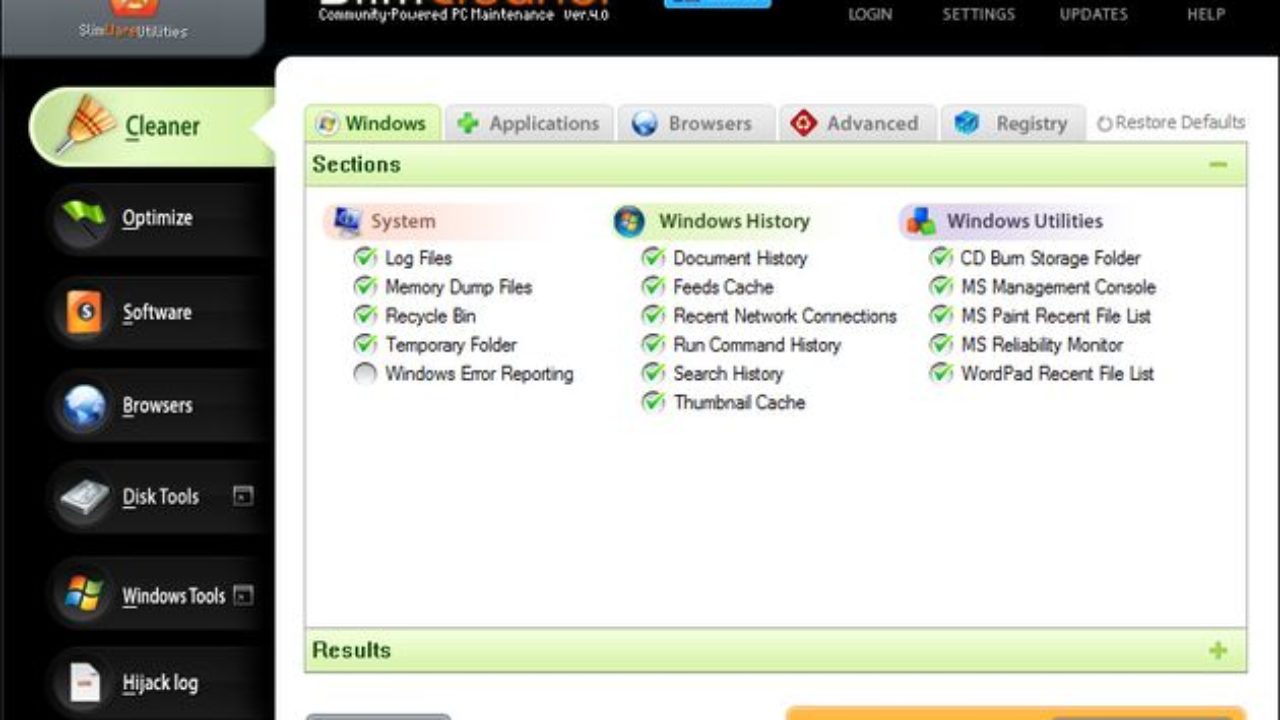
Vielä yksi tietokoneen puhdistusohjelma, jos et pidä CCleanerista. Slimcleaner tekee täsmälleen saman, optimoi tietokoneesi ja parantaa yleistä suorituskykyä, varsinkin nopeus. Nopeuden lisäksi saat enemmän levytilaa ja ennen kaikkea vähemmän väliaikaisia tiedostoja tietokoneellesi.
Toimii samat käyttöjärjestelmät kuin Ccleanereli Windows 7 ja sen seuraajat tähän päivään. Hyvä vaihtoehto, jos et pidä CCleanerista tai jostain syystä se ei toimi hyvin tietokoneellasi.
Wise Disk Cleaner

Toinen ohjelma, joka ennen kaikkea kiinnostaa sinua, on ilmainen. Wise Disk Cleaner parantaa tietokoneen nopeutta, mutta ennen kaikkea varmista, että käyttöjärjestelmä käynnistyy ennen jokaista tietokoneen käynnistystä.
Wise Disk Cleanerin avulla voit myös puhdistaa tietokoneen väliaikaisista tiedostoista, joita et halua olla siellä. Lisäksi se tekee myös verkkotoiminnon tyhjennä selaimesi ja hakuasi sekä kohti CCleaneria, myös evästeitä.
Ylimääräisenä tai erilaisena datana edellisistä Wise Disk Cleanerin avulla voit ajoittaa tietokoneesi puhdistuksen tiettyyn aikaan tai kuukauden päivään tai viikon, jonka haluat tehdä, joten sinun ei tarvitse huolehtia ja siivota kuukausittain tai viikoittain ilman, että tietokone on täynnä roskatiedostoja.
Clean Master

Tämän artikkelin avulla on selvää, että sinulla ei ole tekosyytä tietokoneen puhdistamiseen, koska tuomme sinulle toisen ilmaisen tietokoneen puhdistusohjelman samassa viestissä. Clean Master tekee periaatteessa saman kuin edelliset, joten jos sinulla on suorituskykyongelma, tämä ilmainen ohjelma ratkaisee sen myös puolestasi.

Clean Master on ohjelma, joka tarjoaa lisävarusteita ratkaise tietokoneessasi olevat virheet, esimerkiksi ongelma, joka sinulla on käyttöjärjestelmäsi ohjaimen kanssa. Siksi se on toinen ylimääräinen tai erottava kohta, jota aiemmilla ei ollut, ja siksi se on artikkelissa. Jos haluat optimoida tietokoneesi ja ratkaista virheesi, se ei ole, eikö?
Tietenkin, nyt kun tiedät ohjelmat, annamme sinulle pari vinkkiä ylläpitää hyvää tietokoneen suorituskykyä pitkään. Niin sanotusti, aiomme tehdä miniohjeen tietokoneen puhdistamiseen ohjelmilla, jotka olemme kertoneet sinulle aiemmin. Pieni opetusohjelma ennen artikkelin sulkemista.
Vinkkejä tietokoneen suorituskyvyn parantamiseen
Näiden vinkkien soveltamiseksi sinun on vain pidettävä mielessä, että ne ovat vinkkejä, jotka on luotu ja suunniteltu Windows 7-, Windows 8 -käyttöjärjestelmille ja lopulta uusimmalle ja nykyiselle järjestelmälle, joka lähes kaikilla meillä on, Windows 10.
Muista tämä näillä vinkeillä aiomme käyttää edellisen luettelon ohjelmaa että olemme kommentoineet sinua, se on enemmän opas nyt, kun tunnet jokaisen ohjelman.
Aluksi hyvällä tietokoneen puhdistuksella yksi niistä paikoista, joissa pidämme eniten roskatiedostoja, on Internet-selain. Mitä tahansa käytätkin, kyllä. Tämän puhdistuksen suorittamiseksi sinun on ladattava CCleaner tai voit myös käyttää Glare Utilities -ohjelmaa. Kun olet ladannut ja asentanut ne, sinun on napsautettava yhden napsautuksen ylläpitoa. Nyt se antaa sinulle valikoiman laatikoita, joista voit valita, ja siellä merkitset ne kaikki. Sitten sinun on napsautettava kyseistä ohjelmaa etsi ongelmia ja jos se löytää, se antaa sinulle mahdollisuuden korjata ne, napsauta sitä.

Toinen paikka, josta löydämme paljon roskatiedostoja, on kiintolevy, ilmeisesti. Jotta voit puhdistaa tätä osaa hieman, sinun tarvitsee vain siirtyä Käynnistä -kohtaan ja sitten ohjauspaneeliin. Kun olet ohjauspaneelissa, sinun on siirryttävä järjestelmiin ja suojaukseen ja sen jälkeen napsauttamalla vapauta levytilaa. Nyt kun ymmärrät, sinun on napsautettava puhtaita järjestelmätiedostoja. Kun olet antanut sen, puhdistus alkaa automaattisesti. Tätä varten et myöskään tarvitse tietokoneen puhdistusohjelmia, kuten olet huomannut.
Lopuksi toinen puhdistusvaihtoehto on eheytä kiintolevy. Sinun tarvitsee vain napsauttaa eheytystä CCleanerilla. Mitä defrag aikoo tehdä, on vain järjestää uudelleen ja järjestää kaikki kiintolevyllä olevat tiedostot ja tiedot paremmin, mikä parantaa tietokoneen yleistä suorituskykyä. Älä huoli, jos tämä puhdistus kestää kauan, se on normaalia, mikään ei ole vaurioitunut. Olemme jopa tienneet tapauksia, joissa puoli päivää on käytetty tietokoneen kiintolevyn eheyttämiseen. Näet kuinka sen päätyttyä huomaat, että tietokoneesi toimii paljon paremmin.
Toivomme, että tämän artikkelin avulla voit optimoida ja puhdistaa tietokoneesi millä tahansa PC: n puhdistusohjelmalla, josta olemme keskustelleet tässä viestissä. Jokainen niistä on pätevä ja monissa tapauksissa ne toimivat samalla tavalla. Jokaisella on käyttöliittymä ja vaihtoehdot, mutta kaikilla on sama tavoite puhdistaa tietokoneesi.